Man mano che la tua e-mail invecchia, inizia ad accumulare molta spazzatura. La ragione? Ti sei registrato con molti siti Web utilizzando la tua e-mail durante la tua giornata.
Molte aziende e siti web rendono più facile per gli utenti l’accesso con un single sign-on (SSO), una funzione che ti consente di utilizzare il login del tuo account e-mail per registrarti con altri servizi. È un punto di riferimento per la maggior parte, ma quello che segue è una scia di apparentemente e-mail di spam inarrestabili, spesso da fonti losche.
Sommario
Tuttavia, la tua e-mail (e qualsiasi altra informazione che condividi durante la registrazione) a volte può essere utilizzata in modo improprio. Di conseguenza, potresti vedere molte più email di spam che intasano la tua casella di posta.

Fortunatamente, ci sono modi per riprendere il controllo della privacy della tua email gratuitamente e non devi pagare qualcuno per trovare tutti gli account collegati al tuo indirizzo email. Non sono soluzioni con un clic, ma portano a termine il lavoro.
Trova gratuitamente tutti gli account collegati alla tua e-mail
Coloro che sono inclini a abusare della funzione”iscriviti con Il pulsante Google”ha un modo semplice e gratuito per trovare tutti gli account collegati alla loro e-mail e tagliare il cavo.
Seleziona l’icona Impostazioni nella parte superiore della home page di Gmail e seleziona Gestisci il tuo account Google (o utilizza semplicemente link alla home page quando hai già effettuato l’accesso). 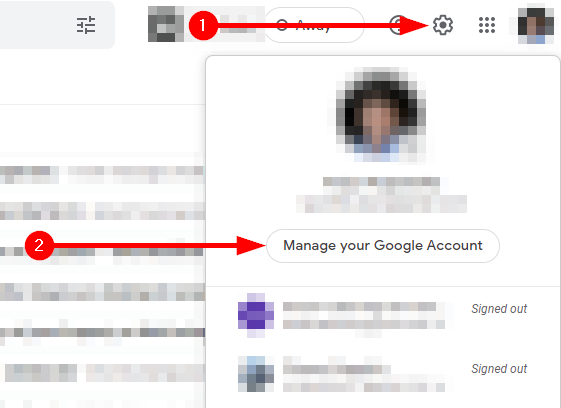 Una volta che sei sulla home page di Google, seleziona Sicurezza dal riquadro di sinistra.
Una volta che sei sulla home page di Google, seleziona Sicurezza dal riquadro di sinistra. 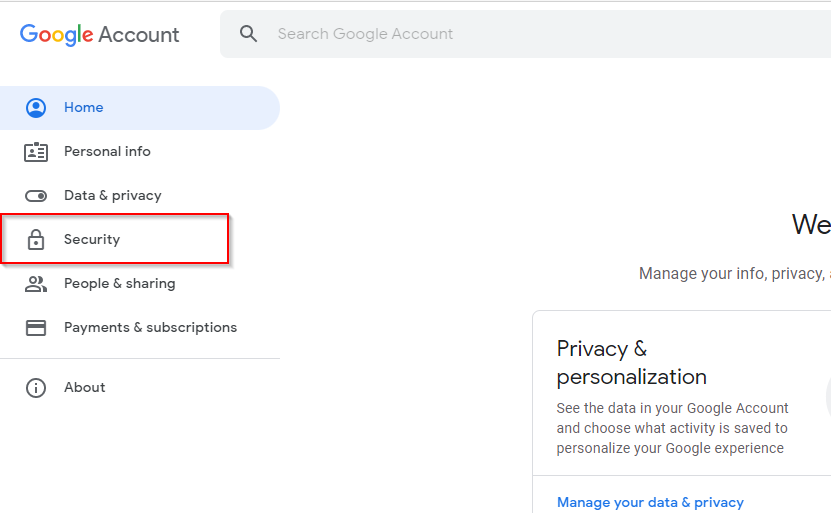 Scorri verso il basso e cerca una sezione chiamata App di terze parti con accesso all’account e seleziona Gestisci l’accesso di terze parti nella parte inferiore della sezione.
Scorri verso il basso e cerca una sezione chiamata App di terze parti con accesso all’account e seleziona Gestisci l’accesso di terze parti nella parte inferiore della sezione. 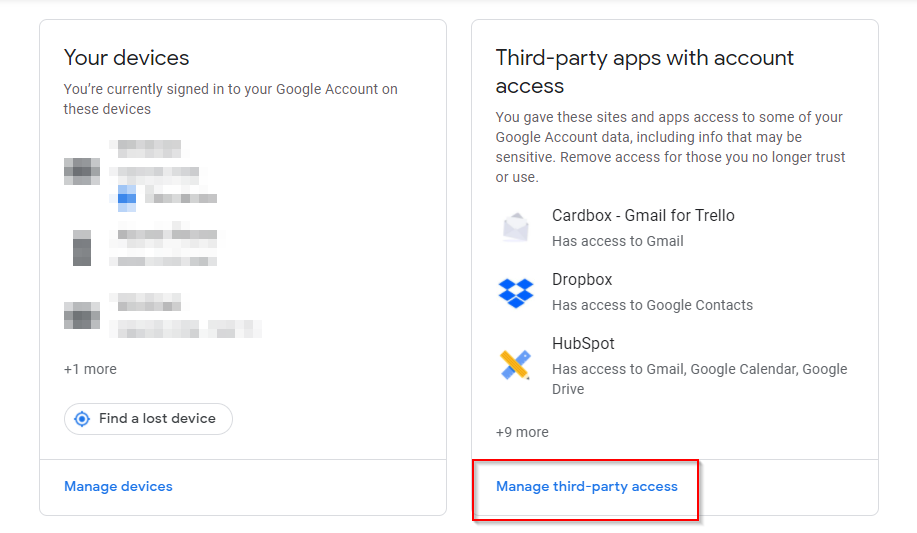 Vedrai tutte le app che hanno accesso a il tuo account Google o quelli su cui hai effettuato l’accesso con Google. Seleziona una di queste app che desideri rimuovere e seleziona RIMUOVI ACCESSO.
Vedrai tutte le app che hanno accesso a il tuo account Google o quelli su cui hai effettuato l’accesso con Google. Seleziona una di queste app che desideri rimuovere e seleziona RIMUOVI ACCESSO. 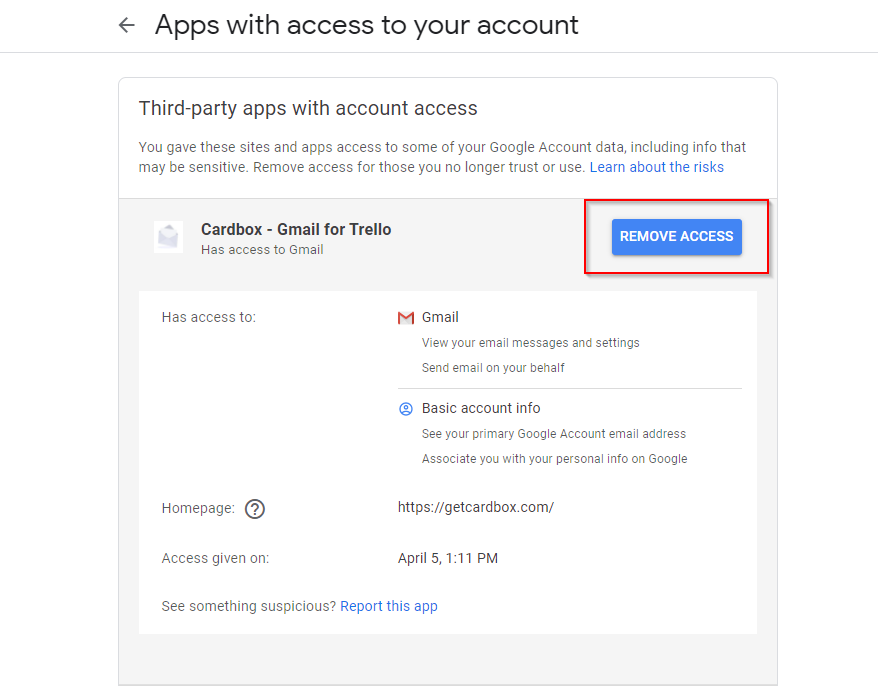
Trova tutti gli account collegati ai tuoi social Account multimediale gratuito
Puoi utilizzare SSO anche con i tuoi account sui social media. Tuttavia, se desideri visualizzare gli account collegati ai tuoi account di social media e rimuovere l’accesso per alcuni di essi, dovrai cercare le impostazioni di sicurezza sul sito Web di social media pertinente.
Ad esempio, se vuoi farlo su Facebook:
seleziona la freccia in basso all’estrema destra della home page, seleziona Impostazioni e privacy e seleziona Impostazioni. 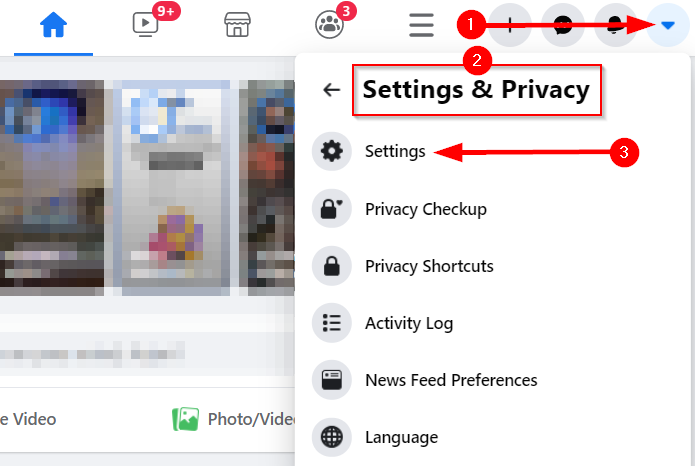 Seleziona App e siti web dal riquadro di sinistra.
Seleziona App e siti web dal riquadro di sinistra. 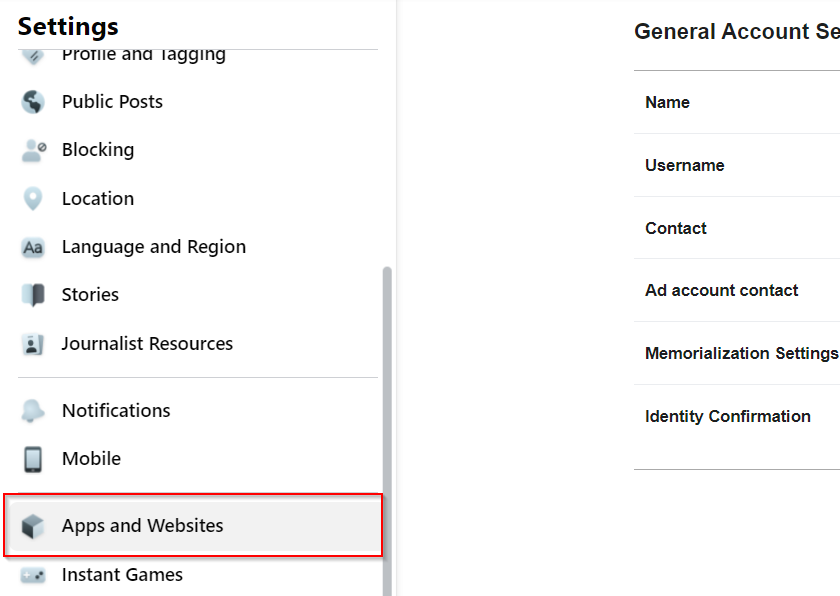 Seleziona Rimuovi in revocare l’accesso.
Seleziona Rimuovi in revocare l’accesso. 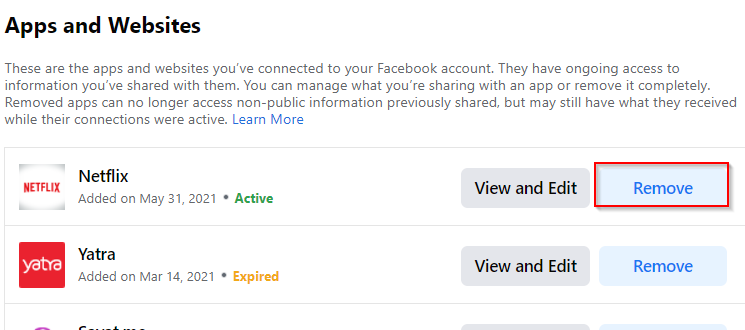
Trova manualmente le email di verifica o di benvenuto
Se sei particolarmente motivato, potresti anche fare una follia di identificazione tramite”e-mail di conferma”. Quando ti registri su un sito web, di solito ricevi un’e-mail di verifica o di benvenuto, o entrambe.
Le righe dell’oggetto di queste e-mail di solito contengono parole come”Grazie”,”Verifica”,”Conferma”o”Iscrizione”. Su Gmail, puoi utilizzare l’operatore”Oggetto:”per cercare le email con queste frasi o termini nelle righe dell’oggetto.
Ad esempio, la ricerca di”Oggetto: Verifica”recupererà tutte le email con la parola”verifica”nella riga dell’oggetto.
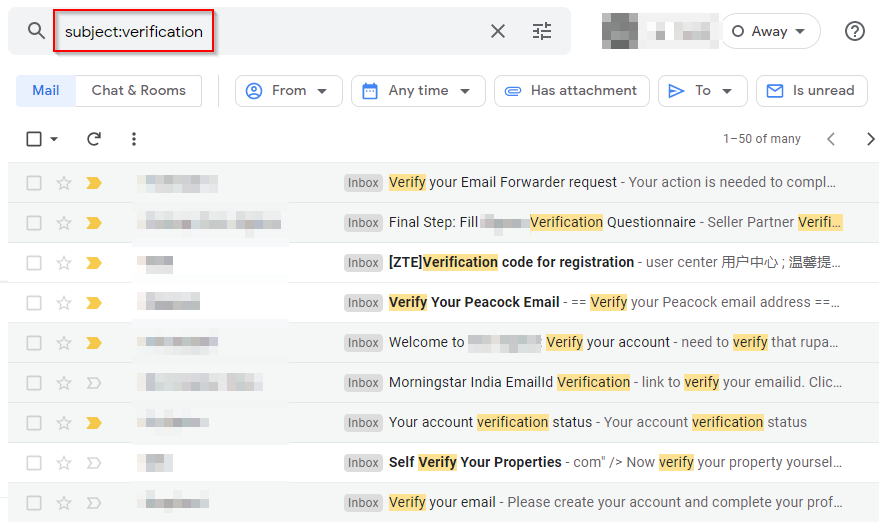
Nota come restituisce anche risultati che contengono variazioni del termine”verifica”come”verifica”. Questo dovrebbe darti un elenco completo di tutte le app a cui hai mai avuto accesso utilizzando il tuo account Gmail.
Utilizza strumenti di terze parti per trovare tutti gli account collegati alla tua email
Potresti usare strumenti come JustDelete.me o AccountKiller per identificare tutti gli account a cui è collegata gratuitamente la tua email. Questi siti web non sono esattamente automatizzati come Deseat.me (che Google ha bloccato ora), ma ottengono il lavoro comunque fatto.
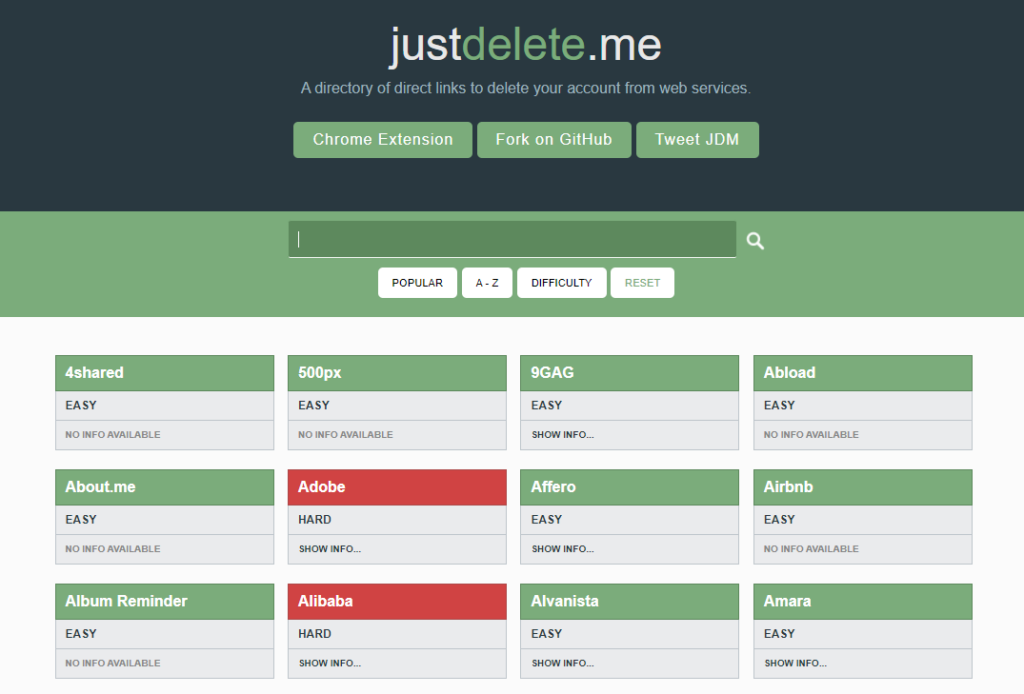
Se utilizzi un determinato nome utente in tutti gli account, utilizza siti Web come Namechk o Conosci. Ti consentono di cercare una tonnellata di siti Web per un nome utente specifico.
Su Namechk, quelli in grigio sono siti web su cui il tuo nome utente è già registrato (presumibilmente da te). Quelli verdi, invece, sono siti web sui quali il nome utente cercato è ancora disponibile (cioè non registrato).
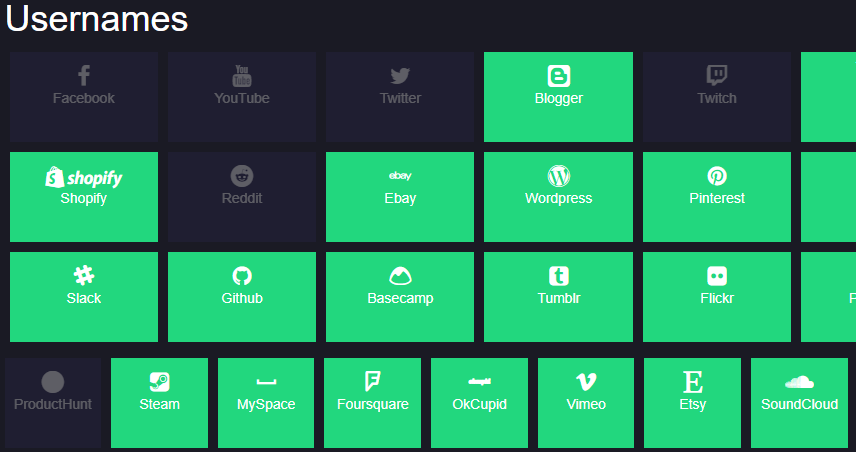
Scavenge through Saved Account sul tuo browser
Hai notato che quando fai clic su un campo in cui devi inserire la tua email, viene visualizzato un elenco di email? Questo perché il tuo browser memorizza nella cache tutti gli input quando ti unisci a loro per la prima volta.
Le email salvate e i dettagli di accesso ti consentono di accedere più rapidamente quando visiti un sito Web la volta successiva e possono anche aiutarti a trovare account collegato alla tua email.
Se utilizzi Google Chrome:
fai clic sui puntini di sospensione in alto a destra e seleziona Impostazioni. Dal riquadro di sinistra, seleziona Compilazione automatica e seleziona Password dal riquadro di destra. 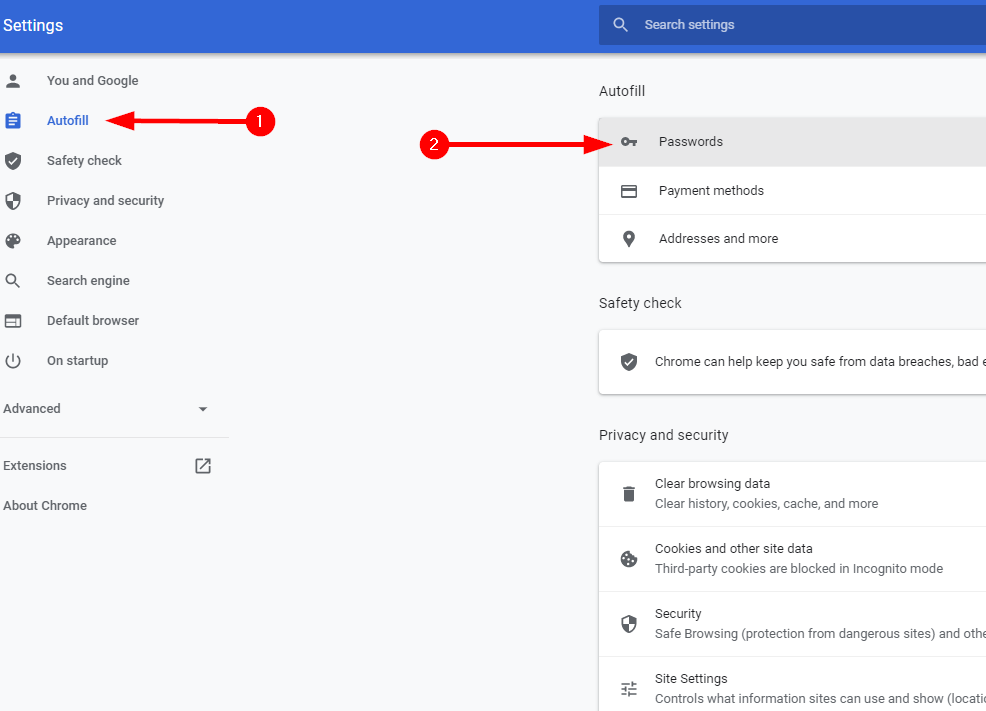 Vedrai un elenco di siti web e rispettiva combinazione nome utente-password elencata qui. Puoi guardare i tuoi account, aggiornare le tue credenziali o eliminare le voci da qui.
Vedrai un elenco di siti web e rispettiva combinazione nome utente-password elencata qui. Puoi guardare i tuoi account, aggiornare le tue credenziali o eliminare le voci da qui. 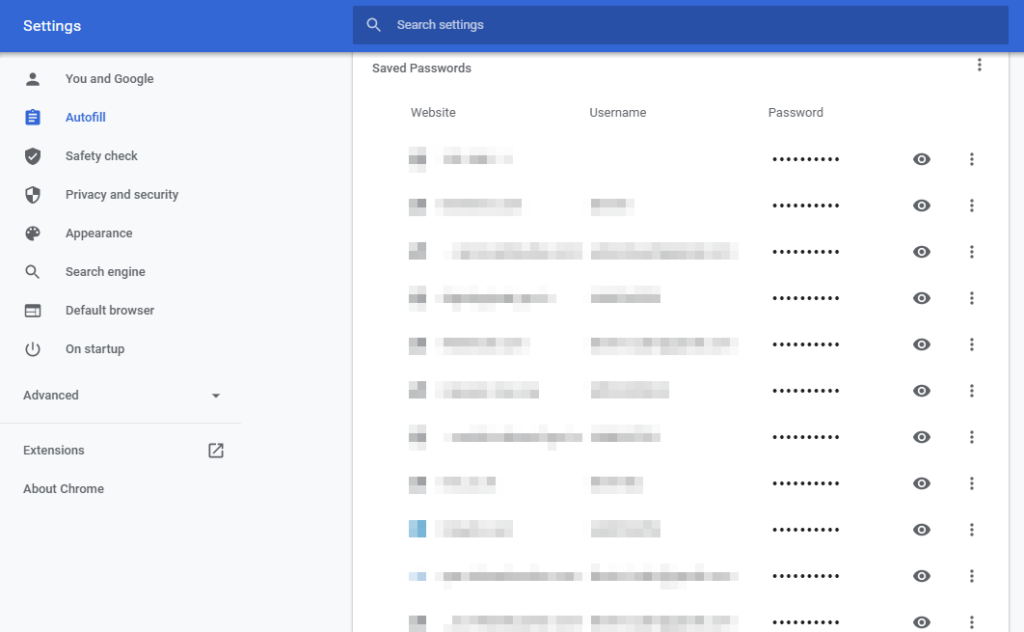
Verifica della realtà
Anche se utilizzi una combinazione di questi metodi, è abbastanza difficile trovare tutti gli account collegati al tuo indirizzo email. Più anni hai l’e-mail, più difficile sarà. Tuttavia, è comunque bene fare del proprio meglio con questi metodi per ridurre la probabilità che i tuoi dati cadano nelle mani sbagliate.
Una volta terminato, prendi in considerazione l’abitudine di utilizzare un gestore password. I gestori di password sono un ottimo modo per consolidare la tua presenza online in un unico posto, quindi i futuri tentativi di identificare gli account collegati alla tua email diventano un affare senza problemi.

